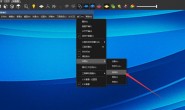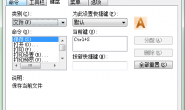artcam pro 2015基本操作
Artcam pro 2015的窗口分为2d和3d两个操作平台。下面以案例1来讲解这两个平台的分别操作。
1、双击桌面图标,启动artcam pro 2011,进入如图所示的artcam pro 2011初始界面。
2、点击打开模型。通过浏览下拉菜单,选择art格式的文件或rlf格式的文件,则打开的将是一个已有模型文件。
(1)二维操作:
图中所示为artcam pro 2015的二维视图,如果打开后文件不能如图所示,点击二维窗口标签下的预览浮雕(快捷键为 f10),则可出现。图中图像为artcam pro 2011浮雕的灰度模式,以位图色阶识别浮雕高度,最亮的地方为最高点,最暗的地方为最低点。
二维窗口查看工具及快捷方式:
l 放大:鼠标左键点击放大按钮一次,视图区放大一倍。
快捷方式:滚动鼠标滚轮。
局部放大:鼠标指定需要放大查看的位置,按住ctrl键,点击右键。
l 缩小:鼠标左键点击缩小按钮一次,视图区缩小一倍。
快捷方式:滚动鼠标滚轮。
局部缩小:鼠标指定需要放大查看的位置,按住shift键,点击右键。
l 上次查看:恢复到上次查看的位置及大小。
l 1比1缩放:这里的比例不是指电脑视图与雕刻工件的实际尺寸比例,而是模型与正常窗口的比例。
l 全屏重画:二维视图以最完整的状态显示,一般模型打开时的系统默认显示模式。
l 全屏重画形体:二维图中被选择的矢量,以最完整的状态显示。
l 预览浮雕:用以切换二维视图区的浮雕显示、颜色显示。(f10)
l 色阶滑块:用以调整位图的明暗。
(2) 三维操作
点击视窗标签上的三维查看(快捷键 f3),进入模型的三维视窗。
三维窗口查看工具及快捷方式:
l 等轴查看:模型斜置时观察效果,能同时查看到x、y、z三个轴的浮雕曲面变化。
l 沿x轴查看:模型水平放置且x轴与视线平齐时观察效果。
l 沿y轴查看:模型水平放置切y轴与视线平齐时观察效果。
l Z轴查看:模型垂直放置,视线与正面平齐时观察效果。也可以为模型水平放置时的俯视效果。
快捷方式:按住鼠标滚轮来回拖动,可从不同角度进行以上四种方式查看。
l 放大缩小:滚动鼠标滚轮,可放大缩小三维视图。工具栏中的放大工具为局部放大工具。动作要领:点击放大按钮,在视图上框选要查看的区域,松开鼠标,则所选区域以全屏重画方式显示。
l 显示形体:当三维视图中有多种元素时,用于筛选需要显示的元素形体。
l 原点:用于加工原点位置的显示。其中红色箭头代表x轴,绿色箭头代表y轴,蓝色箭头代表z轴。
l 切换装配可见性:用于多个分散模型装配后的显示和隐藏。
l 切换旋转/平坦:用于切换产生旋转模型后的显示与隐藏。如图:
l 切换材料可见性:设置好材料后,3d窗口可见材料边缘轮廓线。此按钮用于显示和隐藏该轮廓。
l 切换仿真可见性:产生刀具路径后,系统可模拟出加工后的效果图,此按钮用于显示和隐藏仿真结果。
l 着色阴影:用于在3d显示2d的颜色渲染情况。
l 切换矢量可见性:用于在3d窗口显示2d绘制的矢量。
l 显示正面浮雕:用于显示或隐藏正面浮雕。
l 显示背面浮雕:在产生了背面浮雕的情况下用于显示或隐藏背面浮雕。
l 显示斜度分析:以图像色相分析曲面的起伏变化。